Šī ziņa atbildēs uz šādiem četriem jautājumiem (visi saistīti viens ar otru):
- Kas ir ugunsmūra aizsardzība?
- Kā iespējot ugunsmūra izejošo aizsardzību?
- Kāpēc iespējot ugunsmūra izejošo aizsardzību?
- Kā izveidot noteikumus lietojumprogrammām, lai piekļūtu internetam?
Kas ir ugunsmūra aizsardzība?
Aizsardzība pret ugunsmūri ir iezīmeWindows 7 ugunsmūris, kas ļauj filtrēt izejošos savienojumus. Bet šī funkcija ir daļēji neapstrādāta, jo tiklīdz šī funkcija ir iespējota, tā bloķēs visus izejošos savienojumus. Vienīgais veids, kā atļaut lietojumprogrammām piekļuvi izejošajam savienojumam, ir izveidot viņiem noteikumus, sīkāk par to vēlāk. Apskatīsim, kā vispirms iespējot šo funkciju.
Kā iespējot ugunsmūra izejošo aizsardzību?
Noklikšķiniet uz orbās Sākt, Start Start ierakstiet Firewall un atlasiet Windows ugunsmūris ar uzlabotu drošību. Vēl viens ātrs veids ir rakstīt wf.msc un noklikšķināt uz Enter.

Tagad no Windows ugunsmūra ar uzlabotas drošības logu dodieties uz Darbības> Rekvizīti. Tiks atvērts dialoglodziņš Properties, no kura varēsit bloķēt izejošo savienojumu.
Piezīme iesācēju lietotājiem: Nemainiet ienākošo savienojumu, tā irpēc noklusējuma ir atspējots, lai jūs varētu manuāli atlasīt, kuras lietotnes var izveidot savienojumu ar internetu. Atkārtoju vēlreiz - NEVAJADZIET ienākošo savienojumu iestatījumus, pretējā gadījumā jūsu sistēma būs neaizsargāta pret ārējiem draudiem.
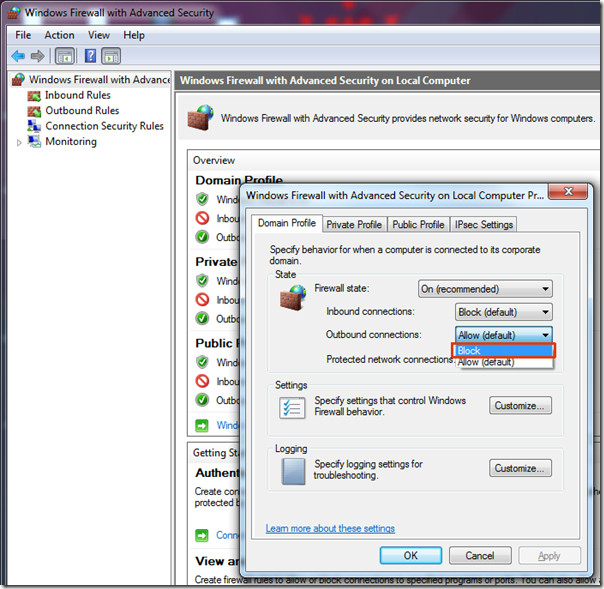
Kad izejošais savienojums ir atspējots, noklikšķiniet uz Labi un aizveriet Windows ugunsmūri ar logu Papildu iestatījumi.
Kāpēc iespējot ugunsmūra izejošo aizsardzību?
Atbilde ir samērā vienkārša, lai to novērstuļaundabīgi datori un vīrusi, nosūtot konfidenciālu informāciju. Kad sētas durvju tārpi uzbrūk jūsu datoram, viņi nozog informāciju un pēc tam izveido savienojumu ar ārēju serveri (hakeru serveri), lai nosūtītu datus.
Iespējojot ugunsmūra izejošo savienojumu, tiks novērsts jebkāds izejošais savienojums, izņemot jūsu definētās programmas. Tādējādi, saglabājot jūsu sistēmas drošību.
Kā izveidot noteikumus lietojumprogrammām, lai piekļūtu internetam?
Windows ugunsmūris ir lielisks, bet kā jau minējupirms tas arī nav puscepts, un tas var būt diezgan neapmierinoši. Katrā trešās puses ugunsmūra rīkā tiek parādīts aicinājums, kad programma mēģina izveidot izejošo savienojumu. Pēc tam jūs varētu viegli pieņemt vai noraidīt šo izejošo savienojumu, diemžēl Windows ugunsmūrim nav šādu paziņojumu. Milzīgs duncis, ja jūs man jautājat.
Windows ugunsmūrī jums ir manuāli jāizveido kārtulas katrai lietojumprogrammai pa vienai, pretējā gadījumā izejošais savienojums tiks bloķēts visām programmām. Izklausās pēc nogurdinoša darba, vai ne?
Lai jums veicas, mēs esam atraduši lielisku rīkufaktiski var parādīt paziņojumu par visiem ienākošajiem un izejošajiem savienojumiem. Tas var arī palīdzēt pārvaldīt visus instalēto programmu iestatījumus. Īsāk sakot, tas nozīmē, ka jums nav manuāli jāizveido nogurdinošas kārtulas.
Nē, tas nav vēl viens ugunsmūra rīks, bet gan vienkārša drošības lietotne, kas darbojas kopā ar Windows ugunsmūri. Attiecīgā lietotne ir Windows 7 ugunsmūra vadība.
Visas izmaiņas, kas veiktas šajā lietotnē, tiks veiktas arī Windows ugunsmūrī. Citiem vārdiem sakot, jūs varētu teikt, ka tas sinhronizē visu, ieskaitot portu pāradresāciju.
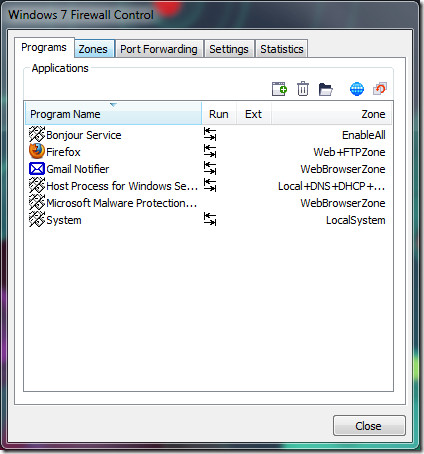
Lieliska lieta par šo lietotni ir tā, ka tā ir pilnībā pieejamaatbalsta Windows 7 uzdevumjoslas integrāciju un ļauj lietotājiem pievienot programmas noteiktās zonās. Ir gan bezmaksas, gan arī šīs lietotnes versijas, taču lielākajai daļai lietotāju šīs versijas ir pietiekami, jo tajā ir iekļautas visas funkcijas, kas mums šeit ir vajadzīgas.
Lejupielādējiet Windows 7 ugunsmūra vadību
Ir pieejama arī portatīvā versija. Ir divi uzstādītāji, viens 32 bitu OS un otrs 64 bitu instalētājs. Neatkarīgi no Windows 7 tā var darboties arī operētājsistēmā Vista. Izbaudi!












Komentāri